3 עצות שימושיות ופחות ידועות לחסכון בזמן ב-Word עבור Mac
Miscellanea / / February 12, 2022

למרות מעבדי תמלילים חלופיים למשתמשי Mac כמו iWork Suite של אפל, רבים מאיתנו עדיין משתמשים ב-MS Word עבור Mac מדי פעם או כאפליקציית ברירת המחדל שלנו מסיבות שונות. עם זאת, בניגוד ל דפים, שהיא בהחלט אפליקציה פשוטה ויעילה יותר, וורד למק מציעה מספר תכונות חזקות ושימושיות במיוחד, שלמרבה הצער, אינן ברורות למשתמש הממוצע.
הנה, בוא נסתכל על שלושה מהם שהם ממש שימושיים ושיכולים לחסוך לך הרבה זמן אם אתה משתמש ב-Word for Mac אפילו לעתים קרובות למדי.
1. מילון רב שפות משולב וכלי עיון אחרים
כמה פעמים כתבת חיבור או מסמך חשוב והיית רוצה למצוא וריאציות או הגדרות למילים? ובכן, אחת התכונות המגניבות והפחות מוכרות של Word for Mac מיועדת בדיוק לכך. זהו פאנל משולב עם כמה כלי עזר שימושיים באמת לכותבים, כולל מילון, א תזאורוס, ואפילו מילון דו לשוני וכלי תרגום, שניהם תומכים בעד 13 שפות. כדי לגשת ללוח זה, פשוט לחץ Shift + F7 בזמן על Word, סמן מילה ואתה מוכן.

2. השתמש ב'ספייק' כדי לקבץ את הטקסט שגזרת
בעוד שתכונת Spike ב-Word קיימת כבר זמן מה, זה די מפתיע כמה מעט משתמשי Word יודעים עליה.
בקצרה, תכונת Spike מאפשרת לך לחתוך פיסות טקסט שונות מהמסמך שלך, ולשמור על סדר החיתוך שלהן. לאחר מכן, לאחר שתסיים לחתוך מילים, זה מאפשר לך להדביק את כולן למיקום חדש באותו הסדר שבו גזרת אותן.
זוהי תכונה נהדרת אם אתה, למשל, לומד מסמך ותרצה ליצור תקציר שלו עם הקטעים החשובים ביותר שלו.
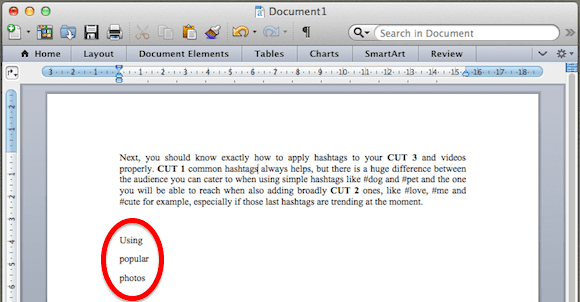
כדי להשתמש ב-Spike, פשוט בחר כל מילה או קבוצת מילים שברצונך לחתוך מהמסמך שלך ולחץ Command + F3. אתה יכול להשתמש בזה קיצור כמה פעמים שצריך. לאחר שתסיים, לחץ Command + Shift + F3 להדביק הכל ביחד.
3. בחירת משפט
אם אתה משתמש ב-Word for Mac לעתים קרובות, אז אתה בוודאי יודע שאתה יכול לבחור כל מילה על ידי לחיצה כפולה עליה, או פסקה שלמה על ידי לחיצה משולשת בכל מקום עליה.
אבל מה לגבי בחירת משפט בודד בלבד? ובכן, למעשה אתה יכול לעשות זאת בקלות ב-Word עבור Mac על ידי לחיצה ממושכת על פקודה מקש תוך כדי לחיצה פַּעַם בכל מקום במשפט. די מסודר.
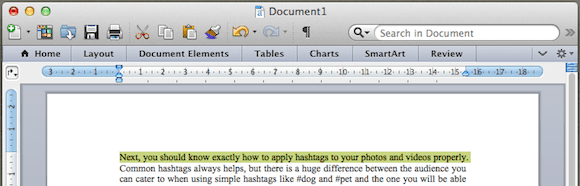
טיפ בונוס: היפטר מסרגל הכלים של Word בלחיצה אחת
בואו נהיה כנים: אחד האלמנטים המסורבלים ביותר או Word for Mac הוא שכל חלון נושא סרגל כלים עמוס למדי בחלקו העליון. עם זאת, הבעיה היא שלא רק שזה לוקח מקום, אלא גם לא תשתמש בו לעתים קרובות כל כך.
למרבה המזל, החבר'ה במיקרוסופט חשבו על זה ועכשיו אתה יכול להפעיל ולכבות את סרגל הכלים הזה פשוט על ידי לחיצה על החץ הקטן כלפי מעלה בקצה הימני שלו.
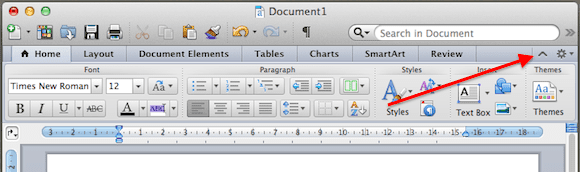

והנה לך. אם Word for Mac הוא אחד מהיישומים הרצויים עבור עבודה עם טקסט, זכור את הטיפים האלה בפעם הבאה שתשתמש בו, הם בהחלט יהיו שימושיים.
עודכן לאחרונה ב-03 בפברואר, 2022
המאמר לעיל עשוי להכיל קישורי שותפים שעוזרים לתמוך ב-Guiding Tech. עם זאת, זה לא משפיע על שלמות העריכה שלנו. התוכן נשאר חסר פניות ואותנטי.
האם ידעת
Notion, אפליקציית הפרודוקטיביות, נוסדה ב-2013.



